在PPT演示文稿中创建超链接教程
摘要:1.在演示文稿中,将光标定位于希望插入超链接的位置。2.选择“插入”→“超链接”,打开“插入超链接”。3.在“要显示的文字”中输入需要设置超...
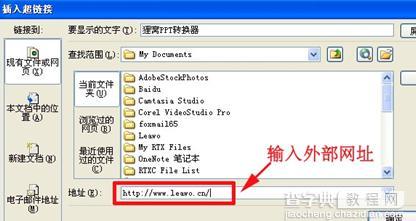
1.在演示文稿中,将光标定位于希望插入超链接的位置。
2.选择“插入”→“超链接”,打开“插入超链接”。
3.在“要显示的文字”中输入需要设置超链接的文本,在“查找范围”中制定需要连接的文档,可以在“地址”框中直接输入需要连接的网址。单击“确定”即可。
【在PPT演示文稿中创建超链接教程】相关文章:
上一篇:
ppt演示文稿怎么加密
下一篇:
ppt如何插入公式
